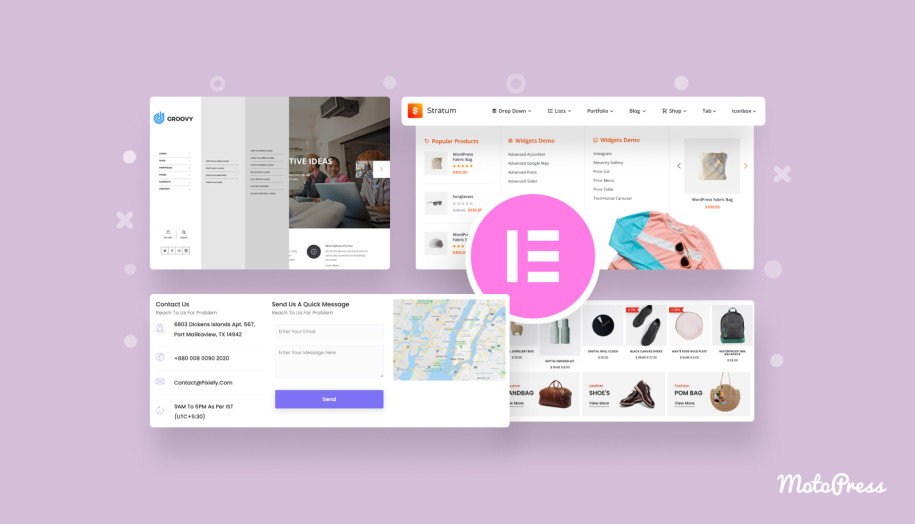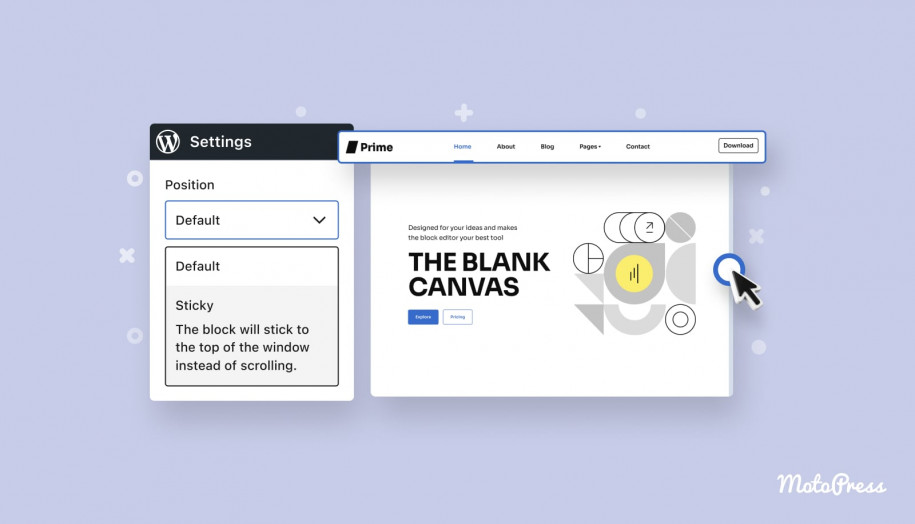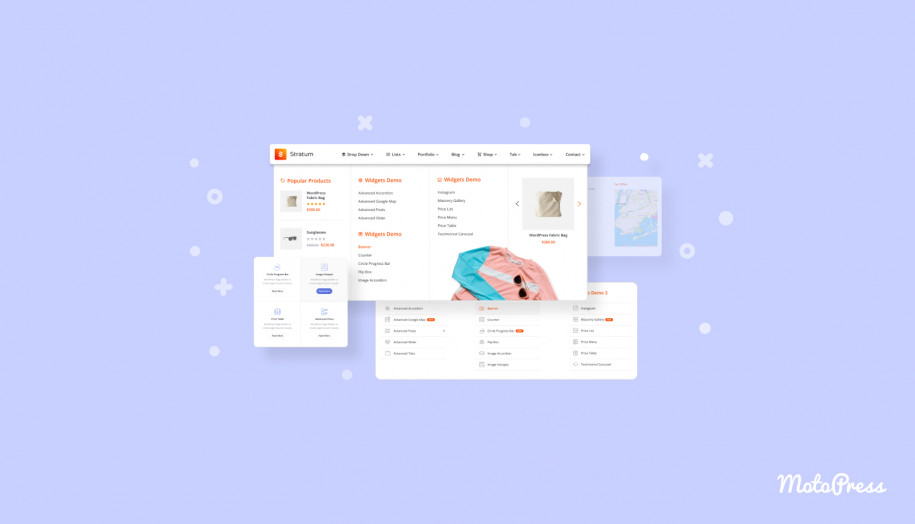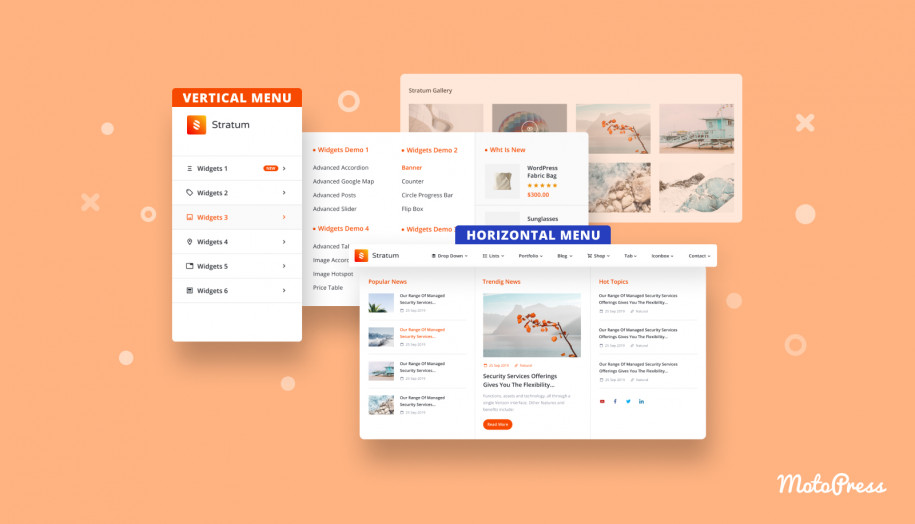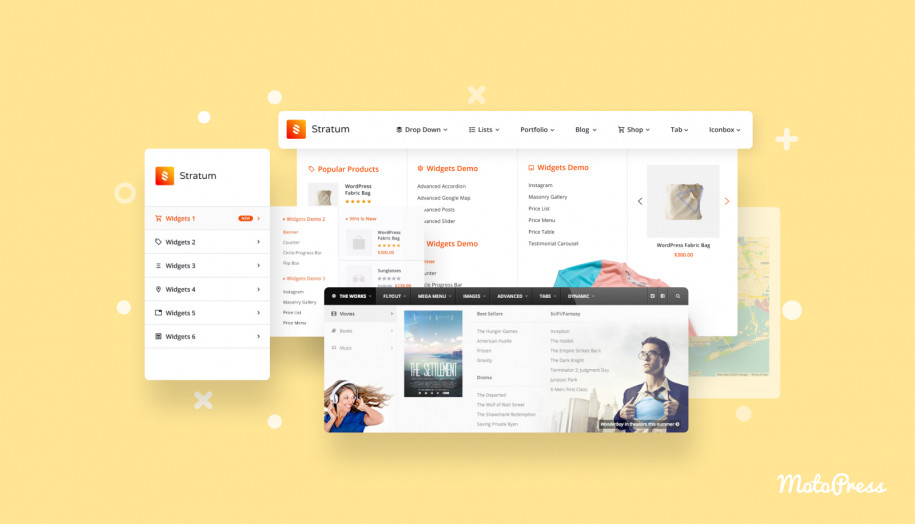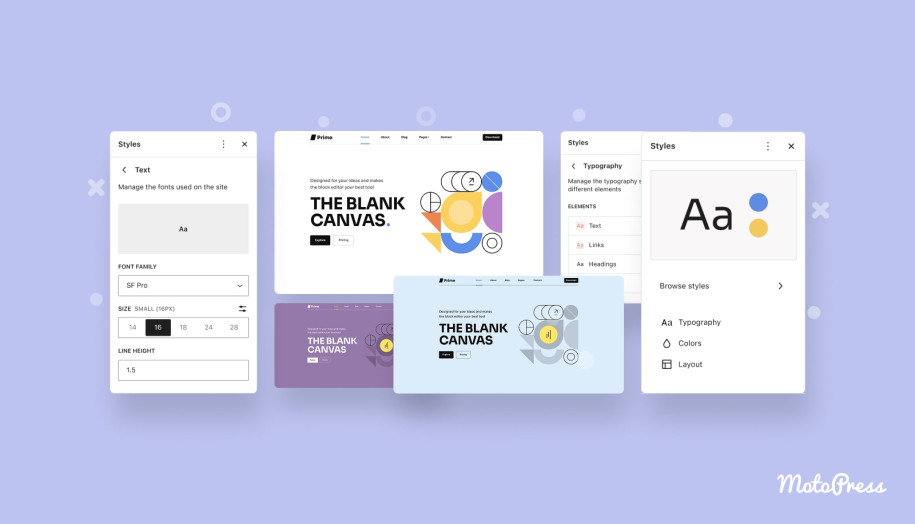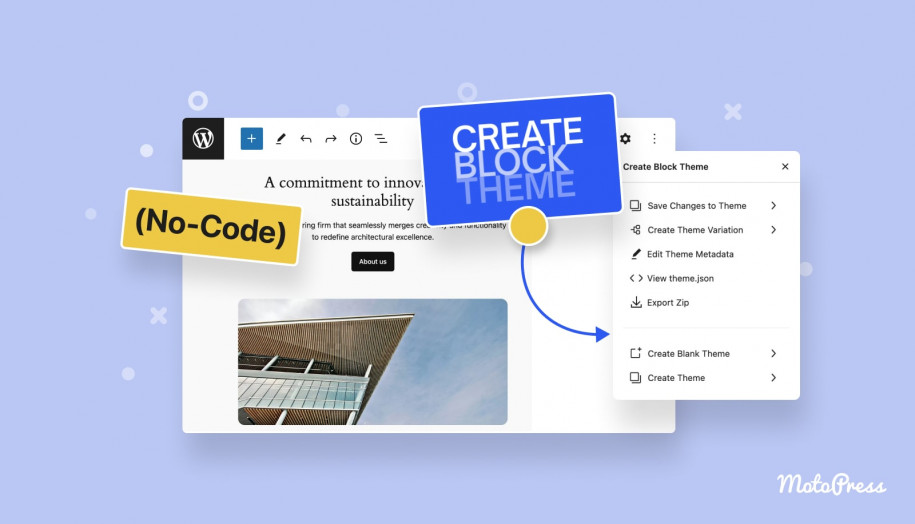如何創建WordPress菜單?教程和視頻
已發表: 2025-06-11目錄
菜單是任何網站的重要組成部分,WordPress網站也不例外。在這篇文章中,我們將指導您在傳統的WordPress菜單編輯器的幫助下在經典主題中創建和管理菜單。
什麼是WordPress菜單?
導航菜單是站點標頭或側邊欄中的水平或垂直條,其中包含一個有組織的鏈接列表,這些鏈接通常會導致內部站點頁面,儘管外部鏈接也是可能的。您可以將網站的菜單視為一張地圖,可幫助訪問者導航到他們想要的內容。
精心設計的WordPress菜單又可以提高用戶體驗,甚至可以提高轉化率。因此,在您開始向您的網站添加菜單之前,我們建議創建一個站點地圖或開發WordPress導航菜單策略,因為它將在以後節省大量時間。
考慮一下您的主要頁面,您的訪問者將首先尋找的內容,以及如何使他們的內容盡可能流暢。
讓我們首先查找WordPress菜單編輯器。您可以使用兩種方法為WordPress網站創建菜單。要了解要遵循哪種方法,請訪問儀表板並在左側檢查。如果您看到菜單的外觀,您將處理所謂的“傳統” WordPress菜單編輯器。
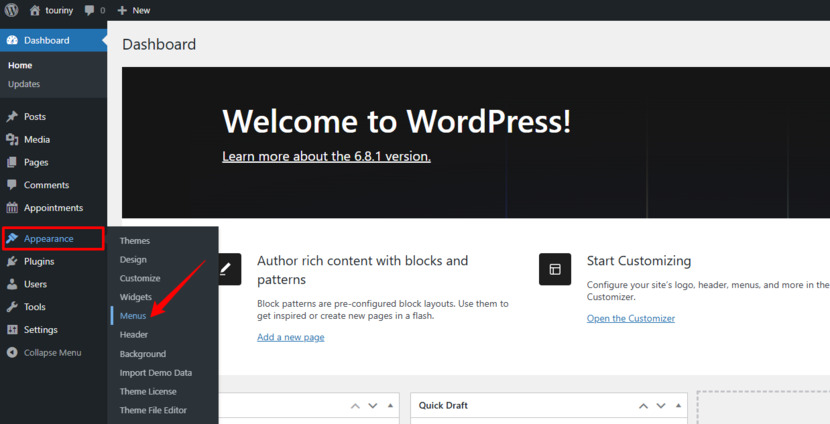
如果您看到編輯器,則使用塊主題,並可以訪問站點編輯器在一個位置(包括導航)中編輯所有站點元素。
傳統的WordPress菜單編輯器
從WordPress儀表板中,轉到儀表板左側的“外觀”菜單,然後選擇“菜單”選項以提高WordPress菜單編輯器。如果您有多個菜單,則會看到選擇一個要編輯下拉菜單的菜單。選擇您想要的一個,然後單擊“選擇”加載。這樣,您可以輕鬆編輯網站上的現有菜單。
要從頭開始創建一個新菜單,請單擊創建新菜單鏈接,輸入菜單的名稱,然後單擊“創建菜單”按鈕。
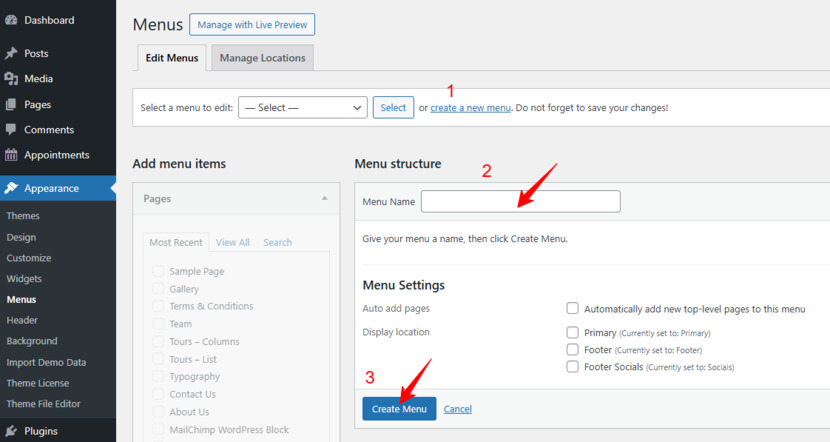
現在,讓我們注意菜單設置部分。我們看到WordPress編輯菜單的兩個選項:自動添加頁面和顯示位置。如果您檢查自動添加頁面選項,創建它們時將自動添加新頁面。
顯示位置選項使您可以選擇自定義菜單WordPress在主題中出現的位置。默認情況下,您的菜單將出現在主題的主要導航區域中。但是,如果您的主題支持多個菜單,則可以選擇其他位置。創建新菜單後,您可以添加項目,更改其訂單並創建子級別。
將導航項目添加到WordPress菜單
現在,查看左側框,您應該在其中看到帶有幾個選項卡的添加菜單項框。 “頁面”選項卡包含三個類別:最新,查看全部和搜索。第一個將顯示一些最新頁面,以方便訪問。如果您的網站上有很多頁面,則“查看”選項卡可能有點笨拙。相反,我建議使用搜索選項卡查找所需的頁面。如果要將所有顯示的頁面添加到菜單,也可以單擊底部的所有復選框。
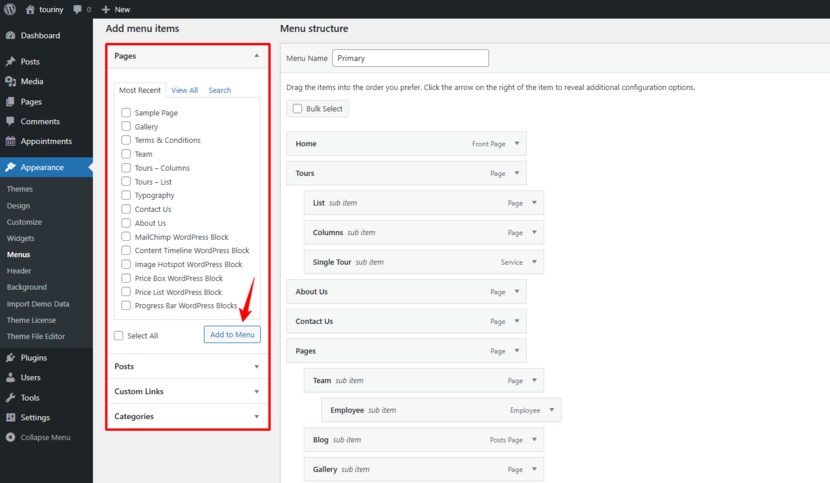
選擇所需的內容時,單擊“添加到菜單”。您選擇的所有頁面將在右側列出。對於帖子,它的工作原理相同。選擇“帖子”選項卡,以及以前,從所有最近的帖子中選擇,或搜索所需的帖子。之後,單擊添加到菜單。也可以添加自定義鏈接。這可以鏈接到您想要的任何URL,甚至可以鏈接到外部頁面。
觸摸外部頁面的主題,有時您希望在新標籤中打開菜單鏈接,以便訪問者可以返回您的網站並繼續瀏覽。如果您添加了外部鏈接,這一點尤其重要。可以在菜單接口中找到此隱藏的選項。要打開它,請單擊屏幕頂部的屏幕選項,然後在鏈接目標複選框中打勾。在這裡,您也可以找到更多有用的選項。現在,當您在右側的菜單結構部分中使用WordPress菜單項上的下拉箭頭項時,您將看到一個新的複選框:在新選項卡中打開鏈接。單擊它,您就可以了。
注意:您可以將各種各樣的內容添加到WordPress菜單中。它可以是產品,產品類別或產品標籤。這取決於您在網站上運行的插件和事物。
如果您需要刪除已添加的WordPress菜單項,則有兩種方法。同樣,我們通過單擊箭頭選擇項目。然後,單擊紅色刪除鏈接。

您也可以一次批量刪除多個頁面。單擊批量選擇複選框,然後勾選要刪除的每個菜單項。然後單擊刪除選定的項目。
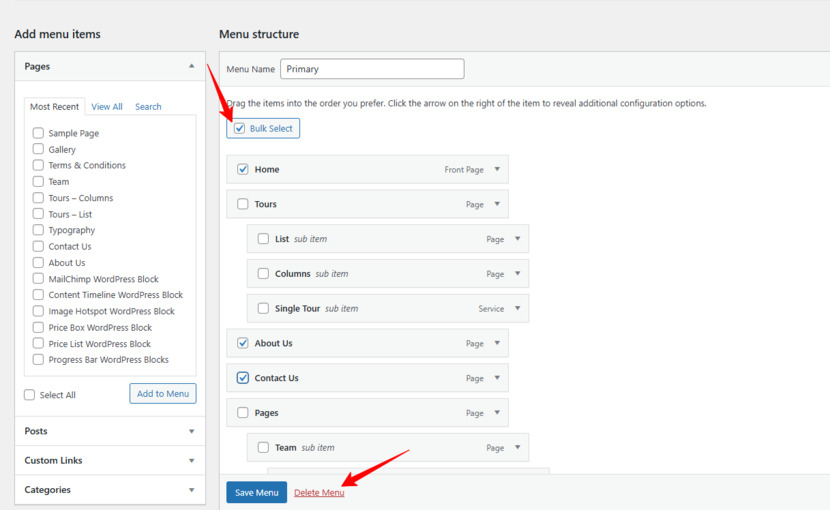
更重要的是,您可以通過更改導航標籤來重命名菜單項。例如,這很方便,如果您希望菜單項具有較短的標題來節省空間。
組織菜單的結構
添加了所有項目後,您可以通過拖動和丟棄它們來移動它們。為此,將懸停在任何菜單項上。您會看到光標變成十字路口。這樣,您可以更改他們的訂單,並按照自己喜歡的方式重新排列它們。
如果您想使用子菜單創建菜單層次結構,則可以在此處執行此操作。嵌套項目是WordPress編輯菜單功能的重要組成部分。向右拖動一個項目,直到虛線也向右移動為止,它將自動成為其上方菜單項的子元素。您可以根據需要嵌套物品,無限地在子菜單中創建子菜單。第二種方法是打開要移動的菜單項,然後單擊“下鏈接”。非常簡單。
添加沒有鏈接的菜單項
在創建WordPress下拉菜單時,您只希望頂級鏈接成為文本而別無其他。為此,請創建一個像普通的自定義鏈接,但不要插入鏈接,而是插入#符號。然後,將菜單提供您通常要做的專有名稱,然後單擊添加到菜單。菜單準備就緒後,您可以單擊“保存菜單”按鈕。
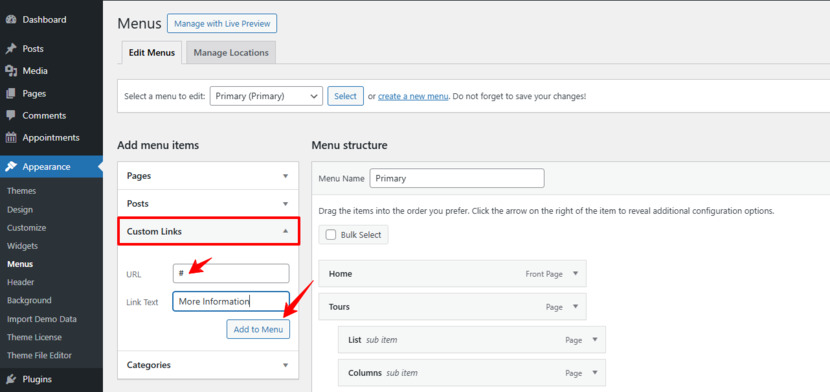
最重要的是,我還有一件事要提及:更改WordPress菜單位置的第二種方法是單擊“管理位置”選項卡。單擊後,您將看到主題中使用的各個菜單位置的列表。您可能有一個菜單位置,也可能有多個位置,具體取決於您當前使用的主題。通過從下拉列表中選擇您創建的現有菜單將其創建到適當的主題位置。單擊“保存更改”按鈕以保存更改。
使用WordPress Mega菜單插件升級您的網站導航
什麼是Mega菜單? Mega菜單是一種可擴展的導航類型菜單,其中在二維下拉佈局中顯示多個選項(水平和垂直組織以網格狀結構進行組織)。
如果您想在菜單中包括多個鏈接,圖標,圖像,按鈕,甚至包括搜索欄或產品預覽(例如搜索欄或產品預覽)的小部件,尤其是當我們談論電子商務商店,新聞網站或大型公司網站時,值得考慮的Mega Menu WordPress Addons值得考慮。尋找如何在WordPress中更改菜單顏色?這也可能。借助Elementor的Stratum Mega菜單或WordPress Mega菜單擴展名之類的工具,可以直觀地構建高級菜單,而無需觸摸代碼。
Elementor密鑰功能的Stratum Mega菜單包括:
- 拖放構建器可輕鬆創建菜單。
- 可自定義的內容,例如圖像,圖標和小部件。
- 移動和桌面視圖的響應設計。
- 具有顏色,字體和懸停效果的高級樣式選項。
- 流暢的動畫和粘性菜單WordPress選項。
- 多種菜單樣式和SEO友好的結構。
- 子菜單支持和自定義觸發器(懸停,單擊)。
WordPress Mega菜單塊提供了關鍵功能,例如:
- Gutenberg兼容性:與WordPress塊編輯器無縫集成。
- 可自定義的佈局:選擇水平或垂直菜單。
- 響應式設計:適應移動和桌面視圖。
- 漢堡移動菜單WordPress:節省空間,移動友好的選項。
- 多級子菜單:最多支持3個級別。
- 樣式選項:自定義顏色,字體等。
- 基於塊的內容:使用各種Gutenberg塊,例如圖像和按鈕。
定制器
另外,您可以使用主題自定義器接口編輯WordPress自定義菜單。為此,轉到外觀→自定義。通過單擊菜單,您將看到默認情況下為您創建了一個菜單以及您自己創建的菜單(如果有)。在這裡,您可以編輯它們。如果您看不到任何菜單或想要新菜單,請單擊“創建新菜單”按鈕。
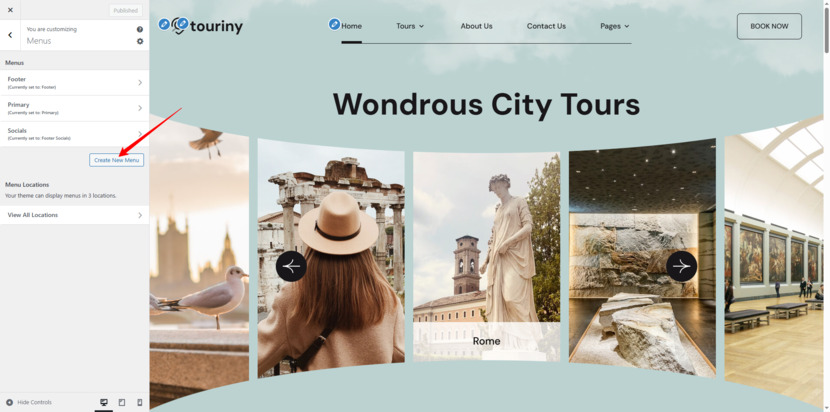
抬頭:請確保您至少選擇了一個菜單位置,否則將看不到菜單。
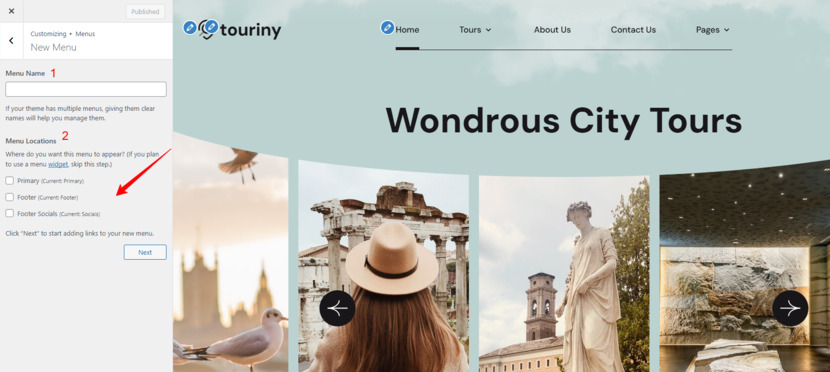
- 單擊 +添加項目按鈕。在頁面下,您將看到網站已發布的頁面列表。單擊任何頁面標題以將其添加到您的菜單中。請注意,私有頁面和草稿頁面不會出現在列表中。您還可以添加帖子,類別等。
- 如果您想重新排列物品或進行下拉菜單,請單擊重新訂購。要在菜單中向上或向下移動菜單項,請單擊向上或向下箭頭。
- 定制器還可以創建下拉菜單。單擊右側和左箭頭以在其他頁面下築巢或Un-Nest頁面。
- 當您對結果感到滿意時,請單擊完成。最後,單擊發布將更改應用於網站。
- 主題定制器可讓您看到更改時的實時預覽,這非常方便。但老實說,這兩種方法都提供了幾乎相同的選擇,因此只要選擇對您來說更舒適的選擇即可。
菜單優化的有用提示
- 檢查您的菜單在手機上的外觀
大多數主題會自動創建響應式菜單。但是,明智的做法是自己預覽。長菜單或級別太多的菜單可能會在較小的屏幕上引起混淆。
- 將菜單添加到網站的其他領域
您可以使用小部件在側邊欄或頁腳中展示菜單;您不僅限於標題區域。如果要突出顯示快速鏈接,類別,甚至為博客閱讀器或客戶顯示簡化的菜單,小部件很方便。
- 保持菜單新鮮
您的網站可能會增長或更改,因此必須檢查您的菜單是否保持最新狀態很重要。定期刪除舊鏈接,在需要時重命名項目,然後添加新鏈接。乾淨的菜單將始終幫助訪客找到所需的東西。整潔,相關的菜單也可以改善SEO。
結論
總而言之,菜單是您網站的重要組成部分。他們是為用戶提供探索您內容的直觀途徑的人。
通過我們今天涵蓋的所有步驟,您都可以在使用傳統主題時能夠熟練地創建,管理和自定義網站的菜單。因此,組織良好的菜單可以使導航變得更加容易。此外,菜單為更好的SEO做出了貢獻,因此不要忘記定期查看和更新菜單,以使其與網站的更改保持一致。
謝謝您的閱讀!如果您有與WordPress菜單相關的任何提示或經驗,請隨時在評論中與我們分享。
常見問題解答
什麼是WordPress菜單,為什麼需要它?
我怎麼知道我正在使用哪個菜單編輯器,傳統或塊?
如果您看到菜單,則使用傳統菜單編輯器。
如果您看到編輯器,則使用塊主題並可以訪問網站編輯器。
我可以在菜單中添加自定義鏈接或外部頁面嗎?
如何創建子菜單或下拉次數?
我可以從WordPress定制器而不是菜單編輯器中編輯菜單嗎?
如何更改菜單出現的位置?
在菜單編輯器的菜單設置部分中,請選中顯示位置框。
或者,轉到管理位置,您可以使用下拉列表將任何創建的菜單分配給主題位置。
如果我忘記將顯示位置分配給菜單會發生什麼?